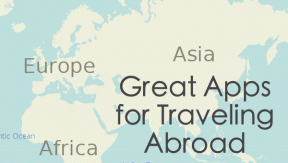როგორ გამორთოთ მუქი რეჟიმი Microsoft Excel-ში, Word-სა და PowerPoint-ში
Miscellanea / / November 29, 2021
მუქი რეჟიმი ბევრს უყვარს. მაგრამ მე არ ვარ ფანი. და დარწმუნებული ვარ, ჩემნაირ ბევრს არ მოსწონს შავი ან მუქი რეჟიმი. საბედნიეროდ, როდესაც აპლიკაცია ან ხელსაწყო შემოაქვს ბნელ რეჟიმს, ისინი გვაძლევენ მისი გამორთვის შესაძლებლობასაც. ამ პოსტში ჩვენ გეტყვით, თუ როგორ უნდა მოიცილოთ ან გამორთოთ მუქი რეჟიმი Microsoft Word-ში, Excel-ში და PowerPoint-ში Windows-სა და macOS-ზე.

სათანადო მუქი ან შავი თემა შემოიფარგლება მხოლოდ Office 365 აბონენტები მხოლოდ. Windows-ზე თქვენ მიიღებთ შავი თემის უფრო მსუბუქ ვერსიას, რომელიც ცნობილია როგორც მუქი ნაცრისფერი. ის ხელმისაწვდომია ყველა აბონენტისთვის. აქ ნახსენები მეთოდები საშუალებას გაძლევთ გამორთოთ რუხი თემაც.
მოდით ჩავუღრმავდეთ Microsoft Office აპებში შავი თემის გამორთვის ნაბიჯებს.
გამორთეთ მუქი რეჟიმი Microsoft Office აპებში Windows-ზე
ამის გაკეთების ორი მეთოდი არსებობს. მიუხედავად იმისა, რომ ერთი წაშლის ბნელ რეჟიმს ან შავ თემას ყველა დაკავშირებული კომპიუტერიდან, სადაც შესული ხართ Microsoft-ის ანგარიშში, მეორე ცვლის მას მხოლოდ მიმდინარე სისტემაზე. თუმცა, ორივე მეთოდით, ბნელი რეჟიმი გამორთული იქნება ყველა Microsoft Office აპში. რაც იმას ნიშნავს, რომ თქვენ არ შეგიძლიათ ბნელი რეჟიმის აქტიური შენარჩუნება Word-ში და მისი გამორთვა Excel-ში. ის გამოირთვება ოფისის ყველა აპში.
აქ არის ორი მეთოდი.
1. გამორთეთ მუქი რეჟიმი ყველა კომპიუტერზე
როდესაც იყენებთ ამ მეთოდს შავი თემის გასათიშად, ის აისახება ყველა მოწყობილობაზე, სადაც თქვენი Microsoft ანგარიშია შესული. მაგალითად, თუ იყენებთ Word-ზე ორი ვინდოუსის კომპიუტერი და თქვენ გამორთავთ შავ თემას ერთ კომპიუტერზე შემდეგი ნაბიჯების გამოყენებით, ის ავტომატურად შეიცვლება მეორე კომპიუტერზეც.
აქ არის ნაბიჯები:
Ნაბიჯი 1: გახსენით ნებისმიერი Microsoft Office აპი, როგორიცაა Word, Excel და ა.შ.
ნაბიჯი 2: თუ თქვენ შექმენით ახალი ფაილი, დააწკაპუნეთ ანგარიშზე, რომელიც იმყოფება მარცხენა პანელში.

თუ გახსენით არსებული ფაილი, დააწკაპუნეთ ფაილზე ზედა. გადადით ქვემოთ და დააწკაპუნეთ ანგარიშზე.


ნაბიჯი 3: დააწკაპუნეთ ჩამოსაშლელ უჯრაზე, რომელიც იმყოფება Office Theme-ში. აირჩიეთ კლასიკური ან ფერადი, რათა წაშალოთ მუქი რეჟიმი თქვენი Windows კომპიუტერის ყველა Office აპიდან.

2. გამორთეთ მუქი რეჟიმი ერთ კომპიუტერზე
თუ გსურთ შეცვალოთ შავი თემა მხოლოდ თქვენს კომპიუტერზე, ანუ არა ყველა კომპიუტერზე, სადაც თქვენი Microsoft Office ანგარიში სინქრონიზებულია, მაშინ ასევე არსებობს ამის გაკეთების შესაძლებლობა. მოდით შევამოწმოთ როგორ გავაკეთოთ ეს.
Ნაბიჯი 1: გაუშვით ნებისმიერი Microsoft Office აპი თქვენს სისტემაში. ვთქვათ სიტყვა.
ნაბიჯი 2: დააჭირეთ ფაილს ზედა და აირჩიეთ ოფციები მისგან.


ნაბიჯი 3: გადადით ქვემოთ ზოგადი ჩანართში. დააწკაპუნეთ ჩამოსაშლელ ველზე Office Theme-ის გვერდით. აირჩიეთ კლასიკური ან ფერადი. ცვლილებების შესანახად დააჭირეთ ღილაკს Ok ბოლოში.

შენიშვნა: მუქი თემა გამოირთვება მხოლოდ მიმდინარე კომპიუტერზე.
გამორთეთ მუქი რეჟიმი Microsoft Office აპებში macOS-ზე
თქვენ იღებთ ორ მეთოდს მუქი ან შავი თემის დეაქტივაციისთვის macOS-შიც.
1. გამორთეთ მუქი რეჟიმი ყველა საოფისე აპში
თუ იყენებთ Office 365-ს ან 2019-ს და დაყენებული გაქვთ თქვენი macOS ბნელ რეჟიმში, მაშინ იგივე ეხება Microsoft Office-ის აპებს. ასე რომ, შეგიძლიათ გამორთოთ სისტემის მუქი თემა, რათა წაშალოთ იგი Office აპებიდან, როგორიცაა Word, Excel და სხვა. ისევ, მუქი რეჟიმი წაიშლება ყველა Office აპლიკაციიდან და არა მხოლოდ ერთიდან.
ვნახოთ, როგორ გავაკეთოთ ეს.
Ნაბიჯი 1: დააწკაპუნეთ Apple მენიუზე ზედა და აირჩიეთ სისტემის პარამეტრები.

ნაბიჯი 2: დააჭირეთ გენერალს.

ნაბიჯი 3: თუ არჩეულია მუქი, დააწკაპუნეთ შუქზე მის გასააქტიურებლად. ამით მუქი რეჟიმი გამოირთვება Office აპებისთვის, მათ შორის სხვა მხარდაჭერილი აპებისთვის თქვენს Mac-ზე.

ავტოს არჩევა ავტომატურად გამორთავს ბნელ რეჟიმს დილით. ის ხელმისაწვდომია macOS Catalina-ზე და ზემოთ. შეიტყვეთ მეტი იმის შესახებ, თუ როგორ გამორთეთ მუქი რეჟიმი macOS-ზე.
2. გამორთეთ მუქი რეჟიმი ცალკეულ საოფისე აპებზე
ზემოაღნიშნული მეთოდი გამორთავს ბნელ თემას Office-ის ყველა აპში. თუ გსურთ მისი შეცვლა მხოლოდ ერთ აპლიკაციაში, გამოიყენეთ ეს მეთოდი.
აქ არის ნაბიჯები:
Ნაბიჯი 1: გახსენით Office აპი, რომლისთვისაც გსურთ მუქი თემის გამორთვა. მაგალითად, ჩვენ გვინდა გამორთოთ ის Word-ზე.
შემდეგ გახსენით Word და დააწკაპუნეთ Word მენიუზე ზედა და აირჩიეთ Preferences მისგან.

ნაბიჯი 2: გადადით ზოგადი ჩანართზე.

ნაბიჯი 3: მოძებნეთ პერსონალიზაცია. მონიშნეთ ველი Dark Mode-ის გამორთვის გვერდით.

ეს გათიშავს მუქ თემას Word-ზე. ახლა, თუ გსურთ მისი გამორთვა PowerPoint-ზე ან Excel-ზე, მოგიწევთ ზემოაღნიშნული ნაბიჯების გამეორება მათ აპებში.
ნახვამდის მუქი რეჟიმი
მუქი რეჟიმის მიზანია თვალების დაძაბვის შემცირება. სამწუხაროდ, ზოგიერთ ადამიანში ეს სრულიად საპირისპიროა. ამიტომ ურჩევნიათ გამორთონ ის. ვიმედოვნებთ, რომ თქვენ შეძელით ნორმალური თემის აღდგენა Microsoft Word-ზე, PowerPoint-სა და Excel-ზე.
Შემდეგი: შეიტყვეთ, თუ როგორ უნდა გამორთოთ მუქი რეჟიმი Google აპებში, როგორიცაა Contacts, Phone, Drive და სხვა შემდეგი ბმულიდან.